تُوفر التذكيرات ، التي تُعد جزءًا من تطبيق التقويم ، طريقة لضمان عدم نسيان الأشياء الصغيرة. يُمكن ضبط التذكيرات لتاريخ ووقت مُحددين أو في أي وقت خلال اليوم ، وتحتوي الميزة على الكثير من خيارات الملء التلقائي لتسهيل الأمر قدر الإمكان.
تستمر التذكيرات في تنبيهك إلى أن تلغيها أو تضع علامة “تم” عليها. عند إنشاء تذكير ، تستخدم Google ما تعرفه للتنبؤ بتذكيراتك والحفاظ على سرعة الإدخال. إذا قمت بتعيين تذكير للاتصال بأختك بمناسبة عيد ميلادها ، على سبيل المثال ، تسحب Google رقم الهاتف المرتبط باسمها.
هناك أوقات تقوم فيها دون قصد بإعداد تذكير متكرر على Google. والآن ، ليس لديك أدنى فكرة عن مكان وجوده. حسنًا ، إليك كيفية التعرف عليه وحذف التذكير المتكرر.

كيف يتم التعرف على التطبيق؟
في حالة تلقيك للتذكير المُتكرر المزعج على جهاز Android الخاص بك وقمت بإيقاف تشغيله. حسنًا ، فأنت محظوظ. سيكون من السهل معرفة التطبيق الذي أرسل هذا الإشعار وبالتالي يسهل حذف التذكير أيضًا.
للعثور على التطبيق ، توجه إلى قائمة إعدادات النظام وانقر على “الإشعارات“.
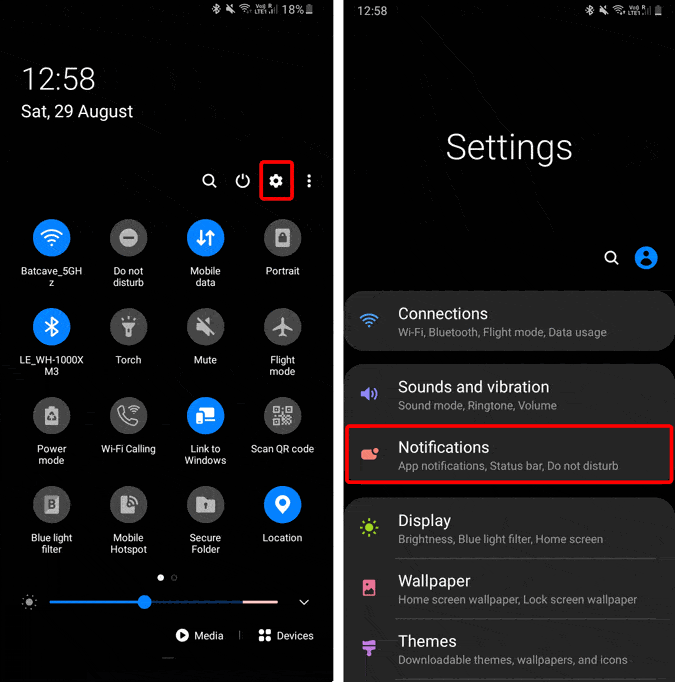
في علامة التبويب “الإشعارات” ، سترى التطبيقات التي أرسلت إليك إشعارًا مؤخرًا. الآن ، في حالتي ، فإن تطبيق Google Keep هو الذي أرسل الإشعار مؤخرًا. وبالتالي ، سأضطر إلى حذف التذكير من تطبيق Google Keep.
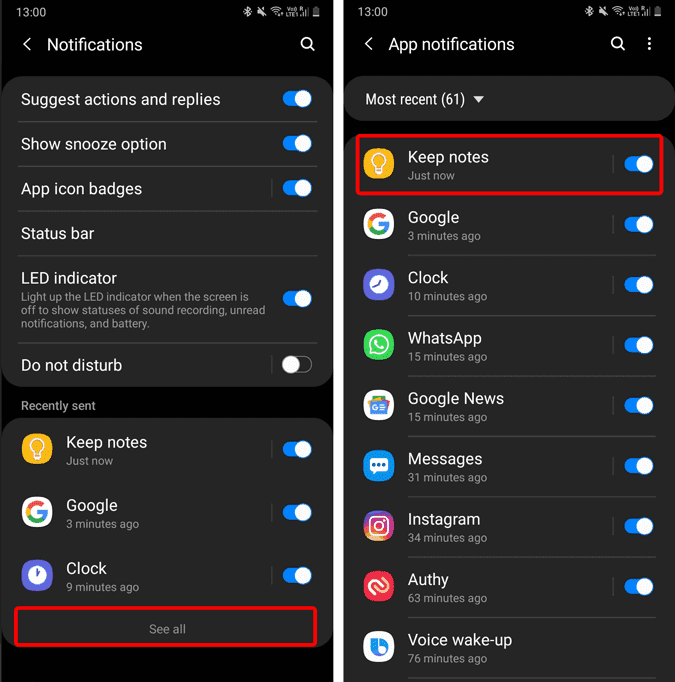
في حالتك ، إذا كان تطبيقًا مختلفًا ، فإليك روابط الانتقال السريع لحذف التذكيرات المُتكررة من مساعد Google وتطبيق Google وتقويم Google و Google Keep.
مساعد Google
في حالة تعيين تذكير مُتكرر داخل مساعد Google ، فمن السهل جدًا حذفه. مرر سريعًا من حافة شاشة Android إلى المنتصف لفتح مساعد Google. فقط اسأل “اعرض لي التذكيرات“. بعد ذلك ، اضغط على “المزيد من التذكيرات” لرؤية جميع التذكيرات.

كما ترى في لقطة الشاشة أعلاه ، يوجد رمز تكرار أسفل تذكير “شرب الماء” مباشرةً. يشير هذا إلى أنه تذكير مُتكرر. يُمكنك الضغط على التذكير لمزيد من المعلومات. لحذفه ، ما عليك سوى تحديد المربع بجوار التذكير. بمجرد القيام بذلك ، سيتم إدراجه على أنه مُكتمل ولن تتلقى أي إشعار منه.
إذا كنت لا تستخدم مساعد Google مع أي تذكيرات ، فيُمكنك على الفور أن تطلب من مساعد Google “حذف جميع تذكيراتي” أو “حذف جميع التذكيرات المتكررة” لمسح جميع التذكيرات.
Google Keep
في حالتي ، أستخدم Google Keep لتتبع ملاحظاتي. لذلك ، بدلاً من مساعد Google ، أستخدم Google Keep لإعداد تذكير للملاحظة التي يجب التركيز عليها. لسوء الحظ ، تظهر تذكيرات Google Keep على أنها “فارغة” ضمن تذكيرات مساعد Google.
على سبيل المثال ، ألق نظرة على لقطة الشاشة التالية ، يُمكنك أن ترى أن أحد التذكيرات “null“. هذا تذكير Google Keep ويحدث لأن Google Keep و Google Assistant غير مُرتبطين. في مثل هذه الأوقات ، من الصعب حذف هذه التذكيرات الفارغة بدون معرفة النص.
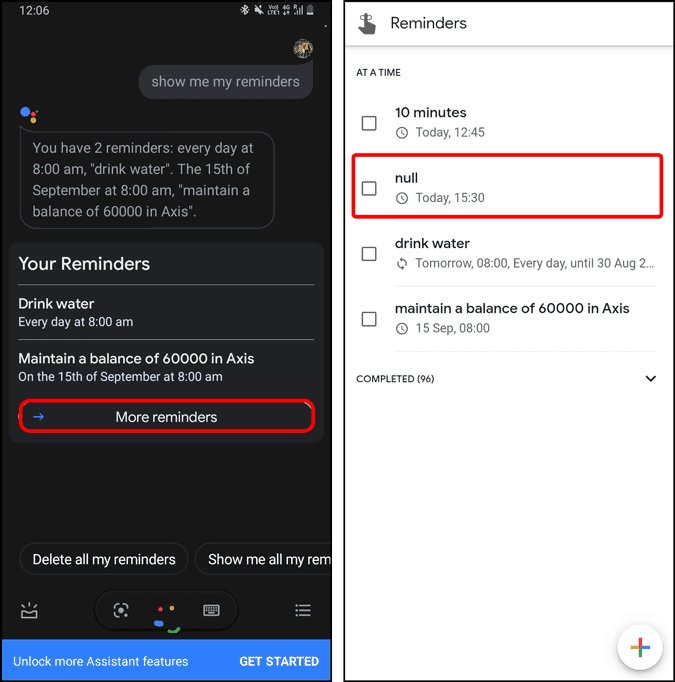
لذلك ، فإن أفضل طريقة لحذف هذه التذكيرات هي من Google Keep نفسه. للقيام بذلك ، توجه إلى تطبيق Google Keep وانقر على قائمة المزيد في الزاوية العلوية اليسرى. من درج التنقل ، اضغط على “التذكيرات“.
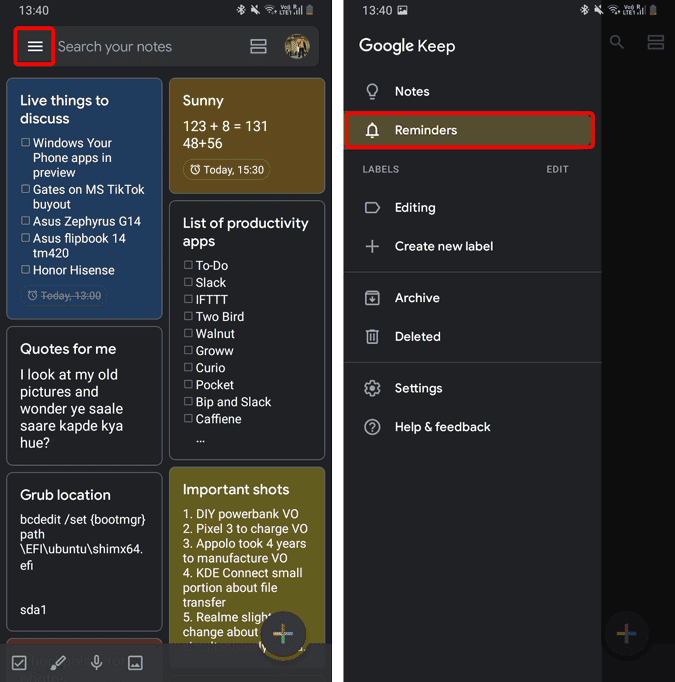
في صفحة التذكيرات ، سترى تذكيرات Google Keep. تلك التي تتواجد أسفلها رمز التكرار هي تذكيرات مُتكررة. على سبيل المثال ، في لقطة الشاشة التالية ، “Quotes for me” هو تذكير مُتكرر. اضغط عليه لمشاهدة الملاحظة بأكملها وبعد ذلك ، انقر فوق وقت التذكير لتعديل التذكير. في نافذة التذكير المُنبثقة لتحريره ، سيكون لديك خيار “حذف” التذكير.
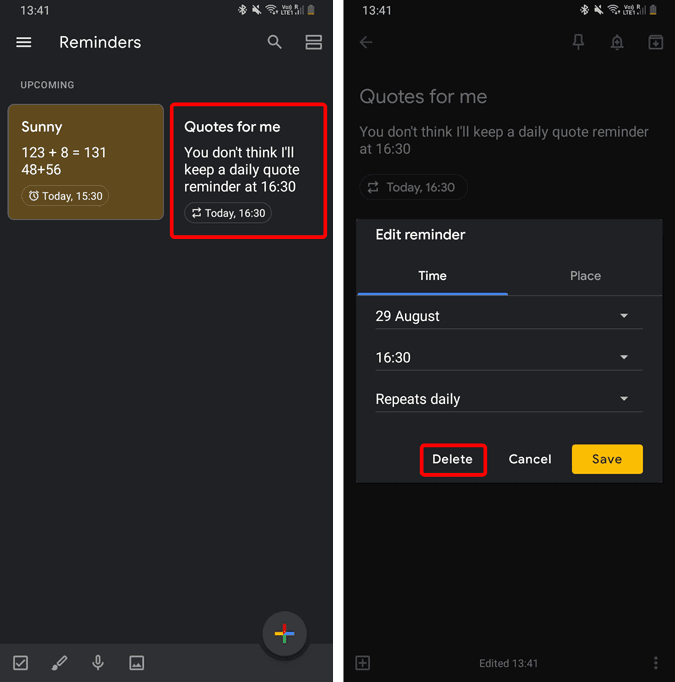
بمجرد حذف التذكير المُتكرر ، سيختفي أيضًا من صفحة التذكيرات.
تطبيق Google
يعرض تطبيق Google التذكيرات من كل من مساعد Google و Google Keep. إنه مُطابق إلى حد كبير لما تراه ضمن “جميع التذكيرات” في مساعد Google. والتي يُمكنك حذفها من Google Assistant وكذلك من تطبيق Google.
لمشاهدة تذكيرات تطبيق Google ، توجه إلى تطبيق Google ، وانتقل إلى علامة التبويب “المزيد“. في علامة التبويب المزيد ، سيكون لديك خيار يسمى “التذكيرات“. اضغط عليه. ضمن التذكيرات ، سترى التذكيرات المُتكررة مع رمز التكرار في الأسفل. في حالتي ، يُمكنك أن ترى أنَّ رمز التكرار موجود أسفل تذكير “شرب الماء“.
اضغط على مربع الاختيار بجوار التذكير وسيتم تمييزه على أنه مُكتمل. الآن ، لن تتلقى تذكيرات لهذه الحالة بالذات.
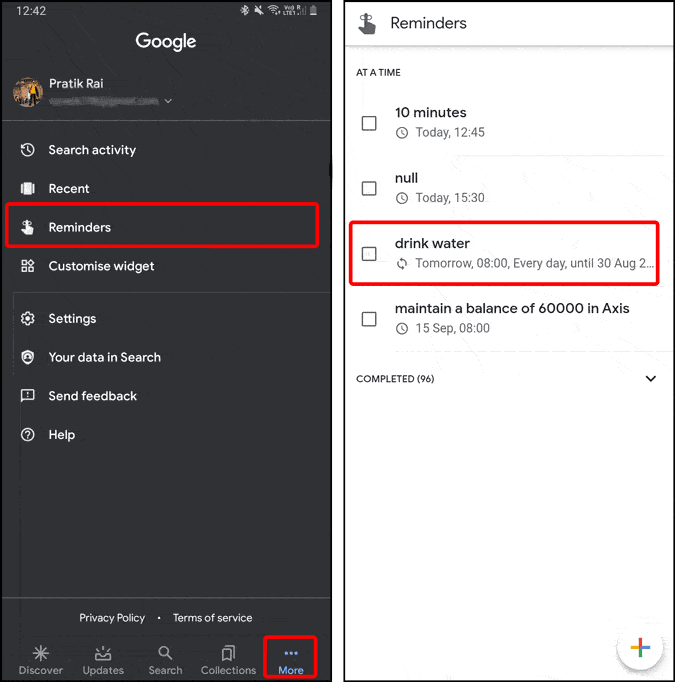
تقويم Google
على عكس Google Keep أو مساعد Google أو تطبيق Google ، لا توجد نافذة واحدة يُمكنك من خلالها مشاهدة جميع تذكيراتك. وبالتالي ، فإن حذف التذكيرات المُتكررة في تقويم Google سيتطلب القليل من الاكتشاف. علاوة على ذلك ، يحتوي تقويم Google على تذكيرات من جميع تطبيقات Google مثل مساعد Google و Gmail ومهام Google وما إلى ذلك ، لذا ، يجب أن تكون حذرًا أثناء حذف التذكيرات.
قم بالتمرير خلال التقويم لمعرفة التذكير الذي تتلقاه بشكل مُتكرر. في حالتي ، إنه “شرب الماء” وكما ترى فهو يتكرر يوميًا. اضغط على التذكير المُتكرر لرؤية الوصف. سترى أسفل الوقت والتاريخ ، تفاصيل تُشيرإلى أنه “يتكرر يوميًا“.
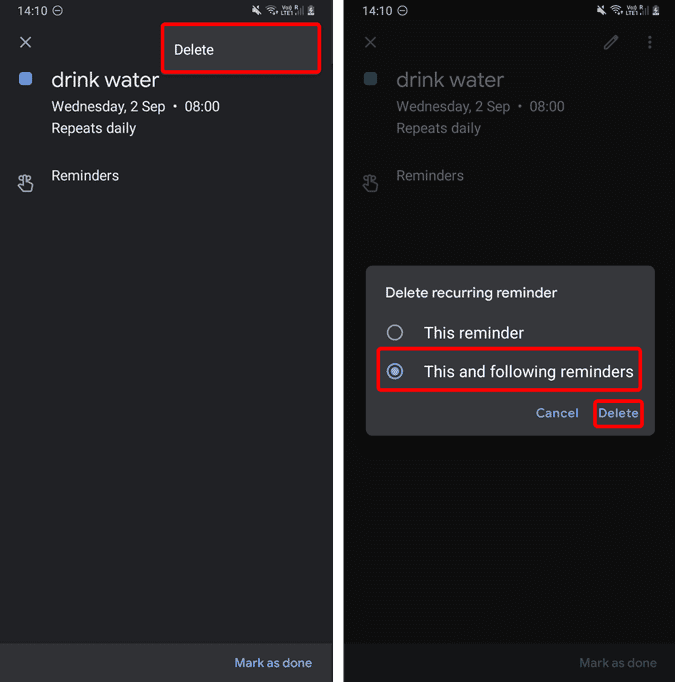
في وصف التذكير ، اضغط على قائمة المزيد أو النقاط الثلاث في الزاوية العلوية اليمنى. حدد حذف. بعد ذلك ، حدد “هذا والتذكيرات التالية” لحذف جميع حالات التذكيرات واضغط على زر حذف.
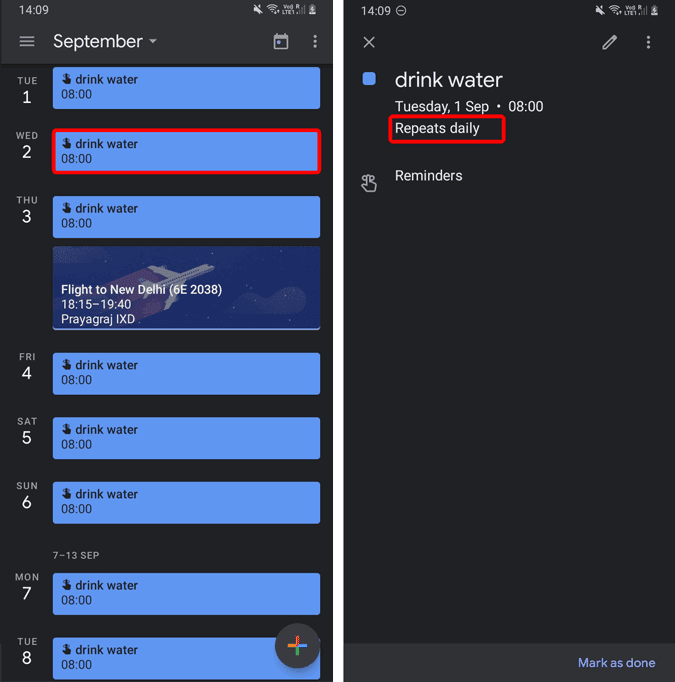
كانت هذه هي الطرق للتخلص من تذكيرات Google المُتكررة على Android. لمزيد من المشكلات أو الاستفسارات ، اسمح لي أن أعرف في التعليقات أدناه.










